iPhone或iPad:屏幕看起来太大或缩放过多

解决苹果iPhone或iPad屏幕看起来放大且使用困难的问题,因为iPhone卡在缩放问题上。

快速提示
要透過藍牙設備接聽電話,您必須確保兩件事。首先,您必須將藍牙裝置連接到 iPhone。其次,您必須配置設定以預設將呼叫音訊路由到您的裝置。這是相同的逐步過程。
第 1 步:開啟「設定」應用程式並選擇「輔助功能」。然後,選擇觸摸。
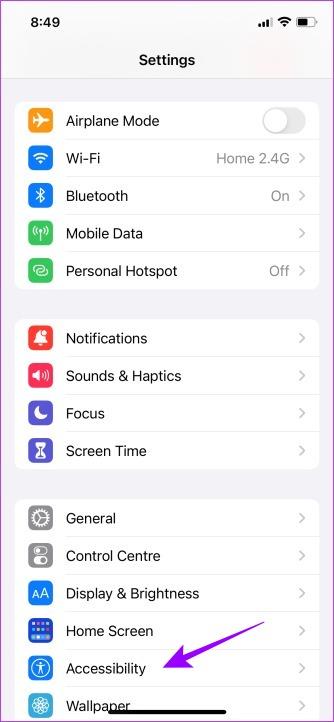
步驟 2:選擇呼叫音訊路由並點選藍牙耳機。
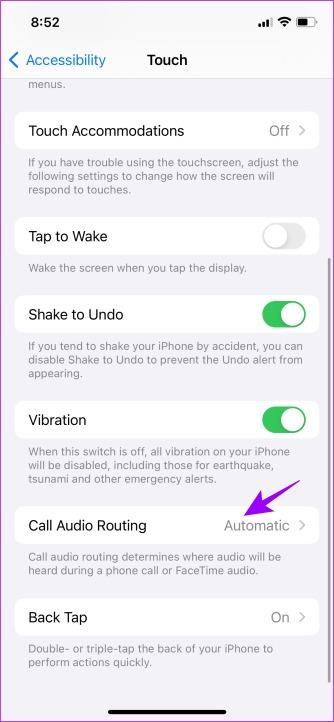
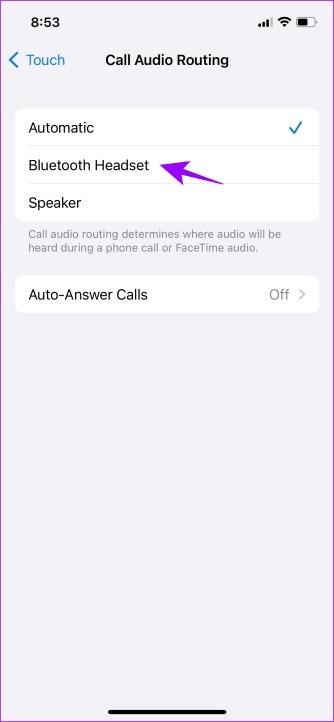
就是這樣!下次在連接耳機時接聽電話時,您將在預設情況下在耳機上聽到對方的聲音。
以下介紹如何在 iPhone 通話期間切換到您喜歡的音訊輸出模式。
步驟 1:點擊通話螢幕上的音訊圖示。
第 2 步:現在,選擇適當的選項。如您所見,我的通話已連接到藍牙,並且我將其切換到揚聲器。
或者,您可以切換到“iPhone”,它將通話音訊路由到聽筒。
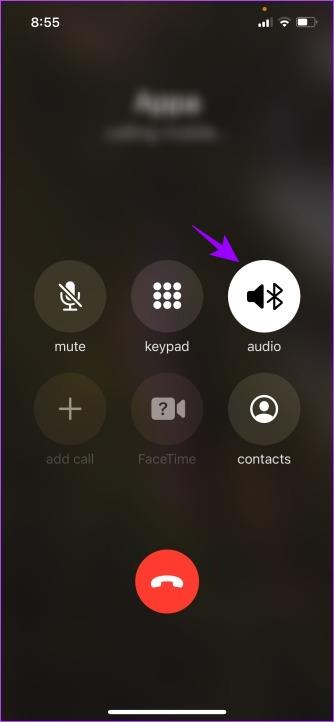

另請閱讀:如何修復 iPhone 和 iPad 上的藍牙不工作的問題
作為獎勵,這是您可能感興趣的另一個功能。自動接聽電話可讓您的 iPhone 在特定時間後自動接聽電話。
注意:啟用此功能後,無論您是否連接了藍牙設備,您的 iPhone 都會在設定的時間後自動接聽電話。
步驟 1:開啟「設定」應用,前往「輔助功能」,然後選擇「觸控」。
步驟 2:接下來,點選「呼叫音訊路由」並選擇「自動應答呼叫」。開啟自動應答呼叫的開關。
步驟 3 : 現在,設定自動應答呼叫的持續時間。
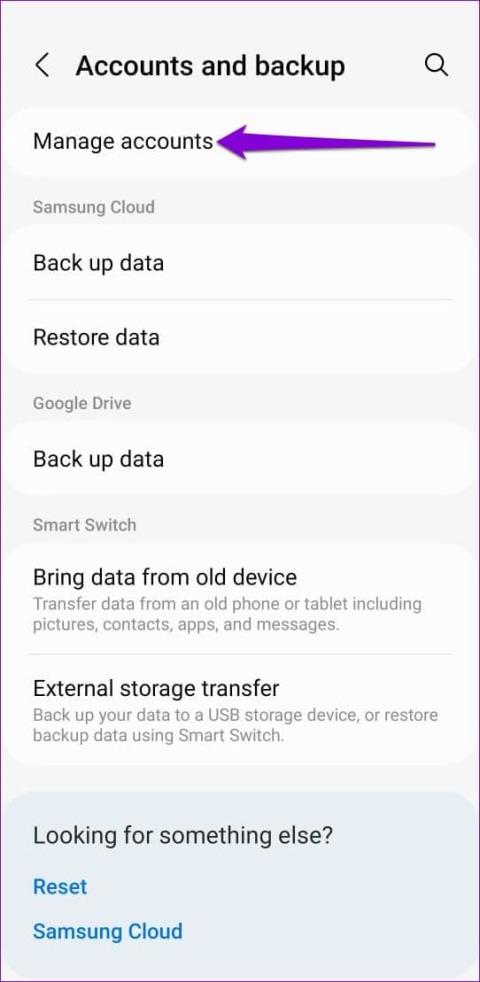
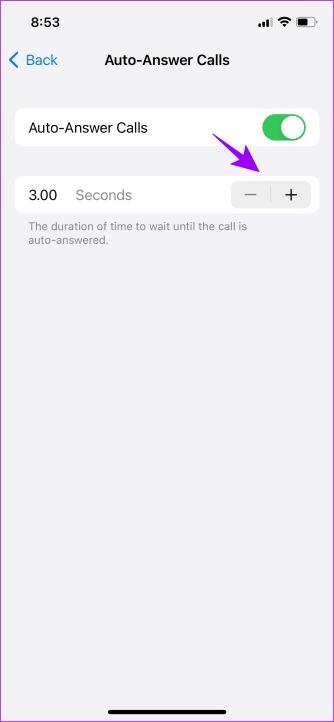
此外,如果您想提高通話的音訊品質,請了解如何使用語音隔離。
1. iPhone 上的「呼叫音訊路由」設定中的「自動」選項是什麼意思?
當您選擇「自動」時,通話將路由至您在上次通話中選擇的音訊模式。假設您接到電話,並切換到藍牙音訊路由模式。只要您連接到藍牙設備,即將到來的呼叫的音訊就會路由到該設備。
2. 如何關閉 iPhone 上的呼叫路由?
前往“設定”>“輔助功能”>“觸控”>“呼叫音訊路由”,然後選擇“自動”。這將防止將呼叫路由到任何不同的模式。
3. 通話音訊路由設定也適用於 FaceTime 嗎?
是的,通話音訊路由設定也適用於 FaceTime 通話。
解决苹果iPhone或iPad屏幕看起来放大且使用困难的问题,因为iPhone卡在缩放问题上。
学习如何通过本教程访问Apple iPad上的SIM卡。
在此帖子中,我们讨论如何解决Apple iPhone中地图导航和GPS功能无法正常工作的常见问题。
iOS 16 照片摳圖不起作用?了解如何透過 8 種方法修復這個問題,從確保設備和文件格式兼容性開始。
厭倦了拍照時的快門噪音?您可以使用以下 6 種簡單方法來關閉 iPhone 上的相機聲音。
了解如何將“照片”同步到iPhone的最新方法,確保您的照片安全有序。
使用 iPhone 上的 NFC 標籤以無線方式輕鬆傳輸數據。了解如何使用 NFC 標籤讀取器和 NFC 標籤寫入器。
離開家庭共享並獨自一人。了解如何在 iPhone、iPad 和 Mac 上的「家人共享」中離開或刪除某人。
解決使用 Microsoft Authenticator 應用程式時遇到的問題,包括生成雙因素身份驗證代碼的故障,提供有效的解決方案。
了解您的 iPhone 如何收集分析資料,以及如何停用這些功能以保護您的隱私。






